Наконец-то он среди нас: 28 июня 2021 года Microsoft выпустила первую версию Windows 11 для участников программы Windows Insider. Узнайте, как зарегистрироваться и установить Windows 11 Insider Preview на свой компьютер. Windows 11 находится в начальном и незавершенном состоянии. В нем есть ошибки и сбои, которые могут повредить ваши данные. Поэтому устанавливайте Windows 11 Preview только на тестовую машину и только в том случае, если у вас есть полные резервные копии ваших данных.
Это не выпуск продукта Windows 11, предназначенный для повседневного использования — его цель — помочь Microsoft выявлять ошибки и исправлять их до полного выпуска Windows 11 в конце этого года. Однако, если вы являетесь «первооткрывателем» новых технологий и хотите выполнить это обновление, все равно попробуйте установить новую операционную систему, мы научим вас делать это быстро и легко, если ваш компьютер совместим с системой. Если нет, то здесь, в этой статье о как установить Windows 11 на неподдерживаемые ПК, вы можете установить Win 11, минуя некоторые проверки Microsoft.
Первая предварительная версия Windows 11 стала доступна для участников программы Windows Insider

Получите официальный и оригинальный установочный ключ прямо сейчас

цена Бестселлер # 1
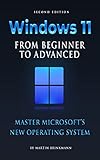
Бестселлер # 2

Бестселлер # 3
- Минимальные требования для установки Windows 11
- Как перейти на Windows 11
- Присоединяйтесь к программе Windows Insider
- Скачать предварительную версию Windows 11
Минимальные требования для установки Windows 11
Прежде чем мы начнем установку Windows 11, вам сначала нужно убедиться, что ваш компьютер соответствует системным требованиям. Самый быстрый способ сделать это — загрузить бесплатное приложение. Проверка работоспособности ПК от Microsoft и запустив его на своем компьютере. Вы получите сообщение о том, что вы готовы продолжить или что ваш компьютер не может работать с Windows 11, а также некоторые сведения о том, почему он не соответствует требованиям.
Приложение PC Health Check выполнит быструю проверку вашей системы. Через несколько секунд вы увидите результат. Если в сообщении говорится: «Этот компьютер может работать под управлением Windows 11», вы готовы продолжить.
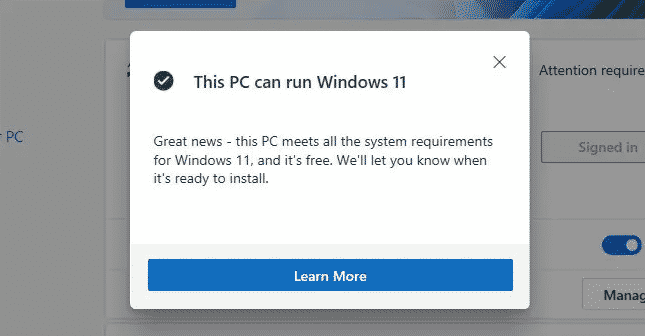
Если вы видите сообщение «Этот компьютер не может работать с Windows 11», ваше устройство не соответствует системным требованиям для Windows 11. Microsoft сообщает, что у вас все еще будут обновления для Windows 10 впредь. О Windows 10 будет поддерживаться до 14 октября 2025 г.
КАК ЗАРЕГИСТРИРОВАТЬСЯ В INSIDER PREVIEW WINDOWS?
Если ваш компьютер неожиданно не прошел этот тест, убедитесь, что в BIOS включена безопасная загрузка, перезапустите Windows и снова запустите проверку работоспособности ПК. Если это не сработает, см. Список системных требований ниже.
Не смогли активировать Windows 11? Приведенные ниже статьи помогут вам:
- Как активировать Windows 10 в 2021 году (ничего не устанавливая)
- Windows 11: все, что вам нужно знать
- Как отформатировать Windows 10 и сохранить файлы в облаке
Важно отметить, что Microsoft объявила, что это ослабление некоторых системных требований чтобы соответствовать минимальным требованиям для участия в программе предварительной оценки Windows в период просмотра Windows 11.
Если вы предпочитаете не запускать приложение PC Health Check, вы также можете просмотреть системные требования Windows 11 и вручную сравнить их со спецификациями вашего компьютера.
Когда Windows 11 выйдет в конце 2021 года, Microsoft объявила о выпуске минимальные требования к системе для запуска новой операционной системы. Зная это, вы сможете увидеть, поддерживает ли ваш компьютер Windows 10 подходит к задаче.
Ниже приведены минимальные требования для запуска Windows 11:
| Processador | 1 ГГц или выше с 2 или более ядрами на поддерживаемом 64-битном процессоре. (Microsoft предоставляет список поддерживаемых процессоров на своем веб-сайте). |
| Оперативная память | 4 гигабайта или больше |
| Armazenamento | Устройство хранения объемом 64 ГБ или больше (например, жесткий диск или твердотельный накопитель) |
| системная прошивка | UEFI и возможность безопасной загрузки |
| ТРМ | Trusted Platform Module 2.0 (распространен на материнских платах, выпущенных после 2016 г.) |
| Видеокарта | Совместимость с DirectX 12 или новее с драйвером WDDM 2.0 |
| Сетевидная структура | Экран HD с разрешением не менее 720p (1280 × 720) по диагонали более 9 дюймов, 8 бит на цветовой канал |
| Подключение к Интернету и учетные записи Microsoft | Windows 11 Home Edition требует подключения к Интернету и учетной записи Microsoft для настройки устройства при первом использовании. Для вывода устройства из режима Windows 11 S также требуется подключение к Интернету. |
Из всех этих функций требование TPM 2.0 может быть самой неожиданной причиной, по которой ваш немного более старый ПК с Windows 10 не может запускать Windows 11. Вы можете проверить версию TPM своей системы, запустив tpm.mscna в роли Выполнить.
В некоторых местах Microsoft заявляет, что вам понадобится устройство с чипом TPM 2.0, для которого требуется относительно новый компьютер. В других случаях он упоминал «легкие» требования к TPM 2.0 и «высокие требования» к TPM 1.2, которые охватывают большинство компьютеров за последние пять лет. Этот поворот привел к тому, что оппортунисты пытаются нажиться на микросхемах TPM.
Бестселлер # 1

- ПИРАТСКИЙ ПРОДУКТ
- КРЕК + Активатор
- Кейген+КМС
- ненадежный продавец
Но теперь Microsoft удалил это словоблудие, и уже не ясно, что именно так. Похоже, что новое минимальное требование — TPM 2.0, но Microsoft плохо общается. В любом случае требуется безопасная загрузка. Что еще хуже, сначала, если инструмент совместимости Microsoft определил, что ваш компьютер не совместим с Windows 11, он не говорит, почему.
Но все еще очень запутанно. Итак, пока лучшее, что вы можете сделать, это попробовать инструмент PC Health Check. Но если вашего процессора нет в Список Microsoft, единственное решение — новый процессор или ПК.
Если вы все еще не можете, мы сделали сообщение с объяснением как активировать Windows 10 Оригинальное и официальное, быстро и дешево на вашем ПК. Здесь вы узнаете, как получить ключ продукта и активировать его, не беспокоясь и не выходя из дома. Подробнее читайте на наш пост на как активировать Windows 10.
Как перейти на Windows 11
Присоединяйтесь к программе Windows Insider
Чтобы познакомиться с Windows 11, вам необходимо присоединиться к программе предварительной оценки Windows, что похоже на регистрацию в качестве бета-тестировщика ранних выпусков Windows. Это совершенно бесплатно (фактически, вы помогаете Microsoft, бесплатно тестируя их программное обеспечение).
- Посещатьвеб-сайт Программа предварительной оценки Windows и нажмите «Зарегистрироваться». Затем войдите в свою учетную запись Microsoft (если у вас нет учетной записи Microsoft, вам нужно сначала создать ее).
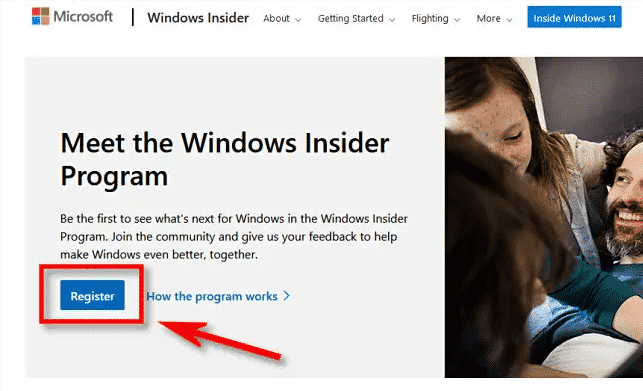
После нажатия на различные положения и условия вы будете подписаны. Поздравляю!
2. Теперь, когда вы являетесь участником программы предварительной оценки Windows, войдите в систему. на ПК с Windows 10 вы хотите перейти на Windows 11 Preview. Откройте «Настройки» и нажмите «Обновление и безопасность», а затем выберите «Программа предварительной оценки Windows» на боковой панели.
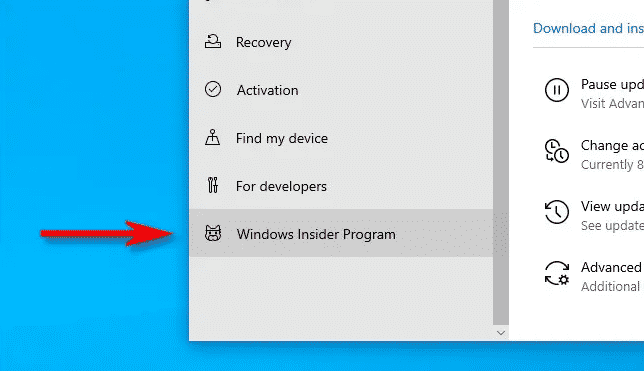
На этом этапе, если у вас отключены дополнительные диагностические данные при установке Windows 10, настройки сообщат вам, что вам необходимо включить их перед установкой обновлений для предварительной оценки. В этом случае перейдите по ссылке на странице «Параметры», включите «Дополнительные диагностические данные» и вернитесь в «Параметры»> «Обновление и безопасность»> «Программа предварительной оценки Windows». Оказавшись там, нажмите «Приступая к работе».
Примечание: если Windows 11 не работает на вашем ПК — или если Microsoft рекомендует избегать использования Windows 11 на оборудовании ПК — вы увидите сообщение об этом на странице настроек Windows Insider, как на изображении ниже.
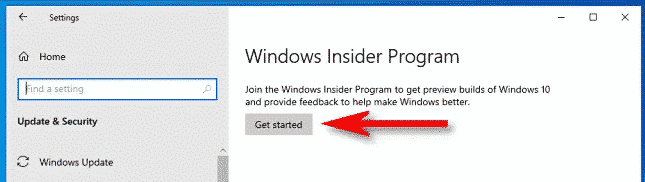
3. Теперь, после привязки вашей учетной записи Windows Insider, вам будет предложено «Выбрать настройки программы предварительной оценки». Выберите «Dev Channel», чтобы получить Windows 11 Insider Preview, и нажмите «Подтвердить».
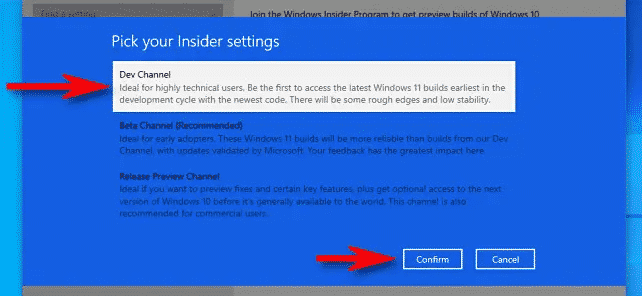
На следующем экране соответственно нажмите «Подтвердить». После этого нажмите «Перезагрузить сейчас». Когда перезагрузка будет завершена, ваш компьютер будет полностью подключен и зарегистрирован в программе предварительной оценки Windows.
Скачать предварительную версию Windows 11
- Теперь, когда ваш компьютер зарегистрирован в программе Windows Insider, откройте «Настройки» и снова перейдите в «Настройки»> «Обновление и безопасность»> «Программа предварительной оценки Windows». Нажмите «Проверить наличие обновлений», и через некоторое время начнется загрузка Windows 11 Insider Preview.
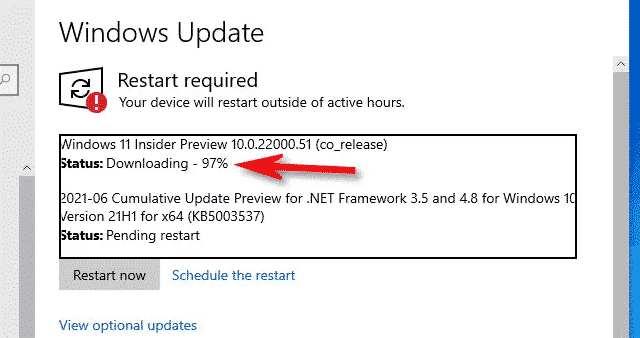
2. Перезагрузите компьютер после долгого процесса загрузки и установки в Центре обновления Windows.. Центр обновления Windows возьмет на себя обновление вашего компьютера, пока вы видите синий экран, который показывает прогресс и говорит: «Ваш компьютер может перезагрузиться несколько раз». Это действительно утешает, потому что Windows, скорее всего, перезагрузит ваш тестовый компьютер как минимум пять раз во время обновления.
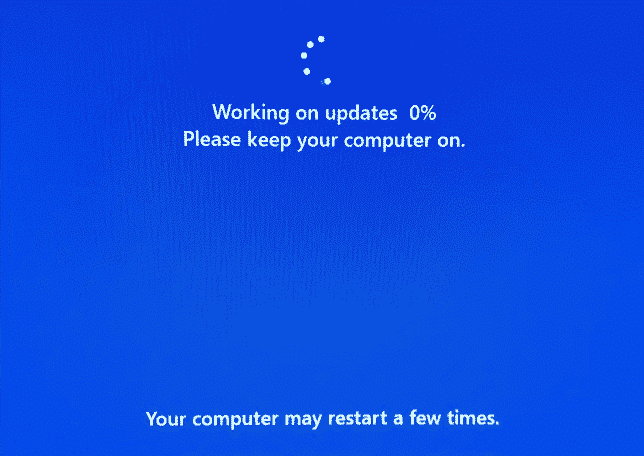
3. Внезапно ваш компьютер перезагрузится. на экране входа в систему с часами в новом месте. Теперь ваш компьютер работает под управлением Windows 11 Insider Preview. Ваша учетная запись будет такой же, поэтому войдите в систему, и вы увидите Windows 11 во всей красе.
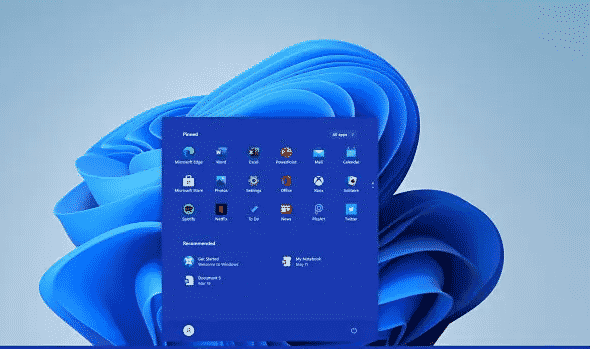
Бестселлер # 1

- ПИРАТСКИЙ ПРОДУКТ
- КРЕК + Активатор
- Кейген+КМС
- ненадежный продавец
Источник: marriedgames.com.br
Чтобы получить предварительные версии Windows 11 с регулярными обновлениями, необходимо сначала присоединиться к программе оценки Windows. Однако не забывайте, что Windows 11 — это пробный вариант, то есть его лучше не устанавливать в качестве основной системы.
После входа в Windows под своей учетной записью Microsoft или ее создания в случае необходимости, откройте настройки Windows 10, нажав [Win] + [I].
На основной странице перейдите в раздел «Обновления и безопасность», а затем в левом меню выберите «Программа предварительной оценки Windows». В случае, если ПК не совместим с новой версией операционной системы, вы получите уведомление в этом разделе.
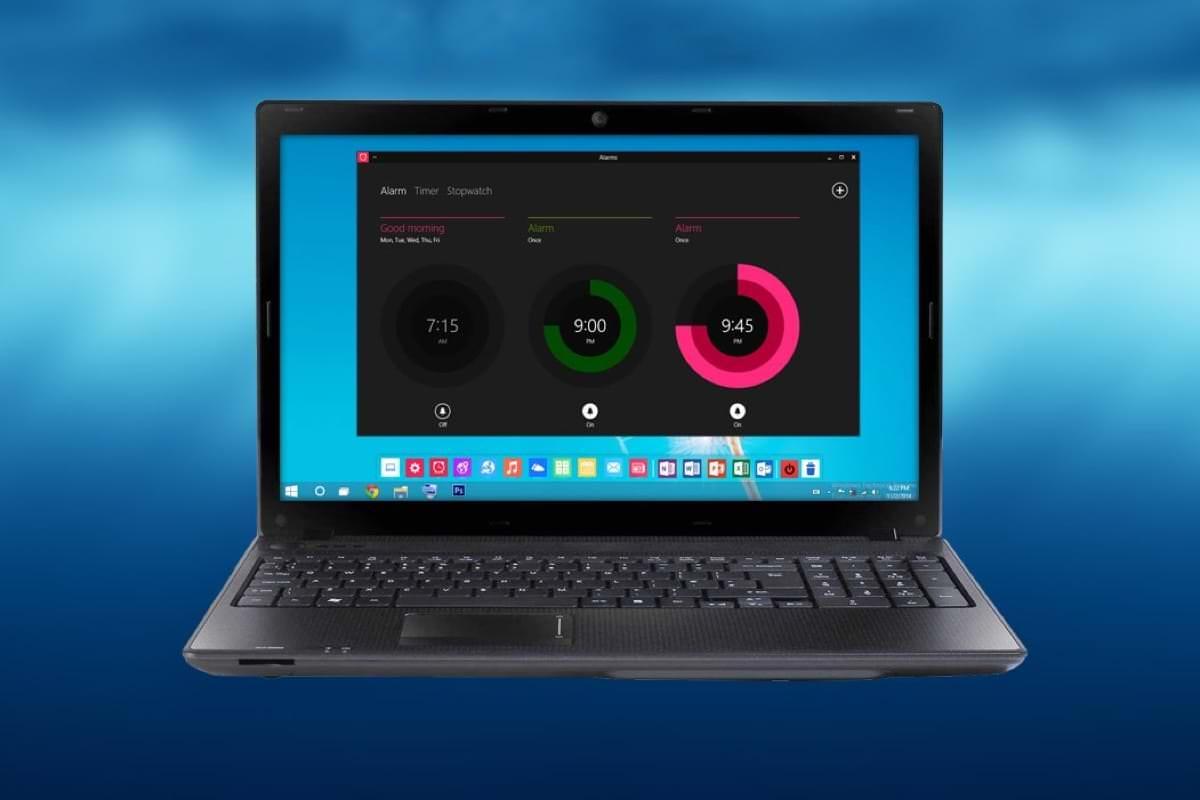
Если ваш компьютер подходит для участия в тестировании Windows 11 (минимальные требования к системе находятся на официальном сайте Microsoft), откроется кнопка для запуска программы Insider. Вам нужно будет выбрать свою учетную запись и зарегистрироваться в канале, а затем подтвердить свое согласие на участие в тестировании.
После завершения регистрации вы получите Windows 11, которая будет установлена на ваше устройство в течение нескольких часов в качестве обновления. Обратите внимание, что бета-версия операционной системы может быть нестабильной и будет передавать расширенные телеметрические данные.
Отметим, что во время бета-тестирования Microsoft еще не так серьезно относится к системным требованиям, и пробная версия Windows 11 может быть установлена практически на любой компьютер. Однако с выходом полной версии правила станут более строгими, и вам придется вернуться к Windows 10, если ваш ПК не соответствует минимальным системным требованиям новой OC.
Как запустить Windows без входа в систему
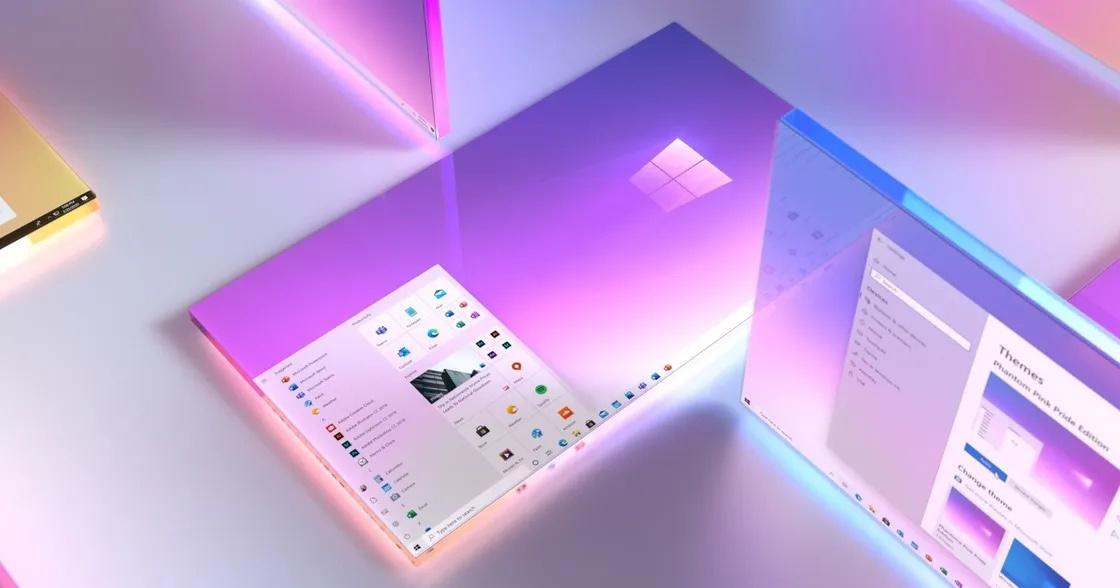
После входа в систему вы можете выбрать один из трех каналов.
Канал dev гарантирует самые последние обновления в любое время. Таким образом, вы будете первыми получать новые версии операционной системы, но они могут быть недоработанными. Даже тот функционал, который еще не реализован, будет появляться здесь в первую очередь. Среди них, например, поддержка приложений для Android.
Далее становятся доступными бета-версии. Новый дизайн будет активен с самого начала, а обновленные функции вы получите позже. Наиболее встречаемые недочеты уже будут исправлены.
Источник: strana-it.ru
Как установить бета-версию Windows 11 на свой компьютер прямо сейчас (2021 г.)
Выполните следующие действия, чтобы зарегистрироваться в программе предварительной оценки Windows и протестировать бета-версию Windows 11. Мы также включили метод переключения с канала разработки Windows 11 на канал бета-версии, если вы столкнулись с ошибками и проблемами с производительностью.
Шаги по регистрации в канале предварительной оценки Windows 11 Beta Channel
- Откройте приложение «Настройки» на своем ПК с Windows 10. Щелкните «Обновление и безопасность». Помните, что вам понадобится учетная запись Microsoft, чтобы подписаться на сборки для предварительной оценки. Итак, убедитесь, что вы вошли в свою учетную запись Microsoft.
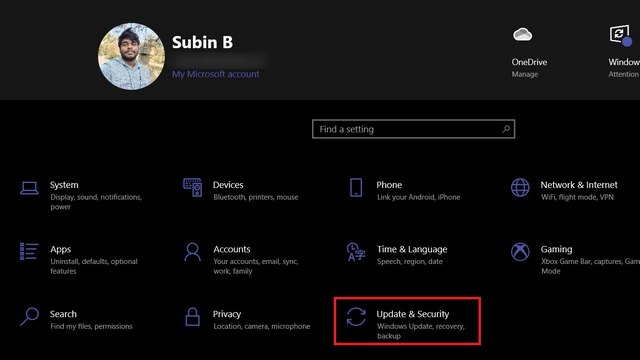
2. Перейдите на вкладку «Программа предварительной оценки Windows» на левой боковой панели в настройках «Обновление и безопасность». Здесь вы найдете возможность зарегистрироваться в программе предварительной оценки. Вы также можете подписаться на программу предварительной оценки из Интернета.
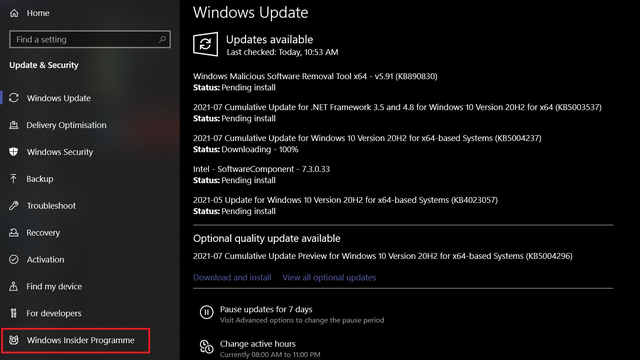
Программы для Windows, мобильные приложения, игры — ВСЁ БЕСПЛАТНО, в нашем закрытом телеграмм канале — Подписывайтесь:)
3. Нажмите «Начать», чтобы зарегистрироваться в качестве бета-тестера Windows 11. Вы не увидите сообщение об ошибке, показанное на изображении ниже, если ваш компьютер удовлетворяет требованиям Windows 11. Вы можете использовать это бесплатное приложение, чтобы проверить, может ли ваш компьютер работать с Windows 11.
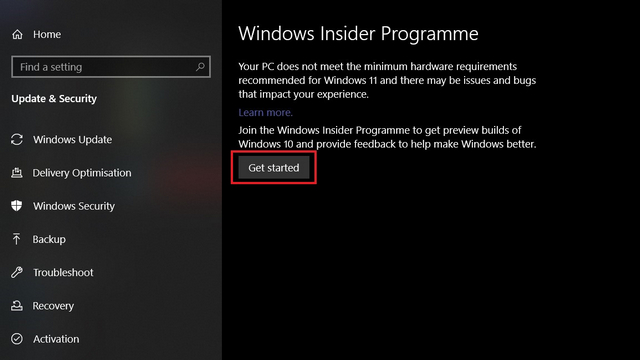
4. Затем нажмите кнопку «Зарегистрироваться», чтобы зарегистрировать свою учетную запись Microsoft для получения бета-обновлений Windows 11. Если вы ранее использовали другую учетную запись для программы предварительной оценки, используйте кнопку «Сменить учетную запись», чтобы выбрать эту учетную запись.
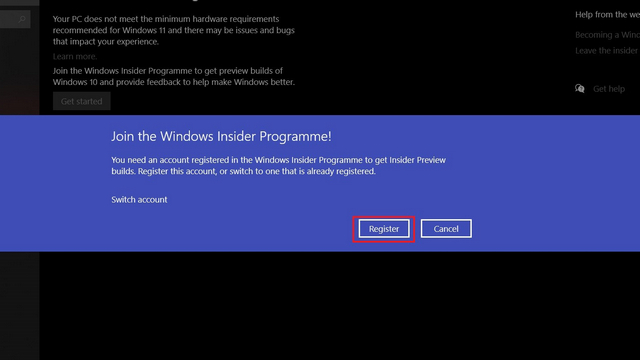
5. Затем нажмите кнопку «Зарегистрироваться» в появившемся всплывающем окне.
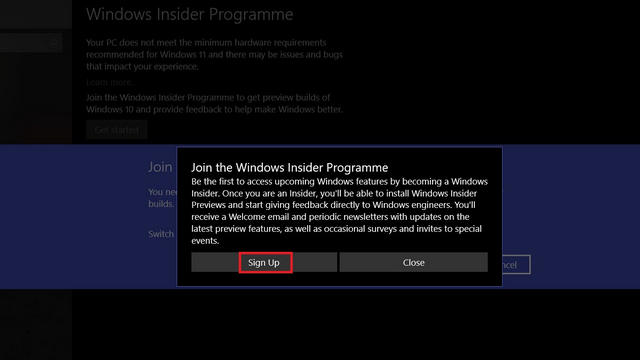
6. Ознакомьтесь с соглашением о программе предварительной оценки Windows и заявлением о конфиденциальности по появившимся ссылкам. Как только вы это сделаете, установите флажок «Я прочитал и принимаю условия этого соглашения». Нажмите «Отправить», чтобы продолжить.
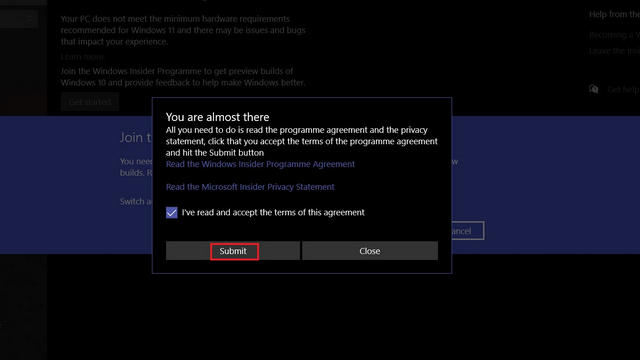 Переключиться с канала разработчиков Windows 11 на канал бета-версии
Переключиться с канала разработчиков Windows 11 на канал бета-версии
Если вы раньше участвовали в программе предварительной оценки Windows, вы бы знали, что для перехода на сборку с номером ниже, чем текущий, потребуется чистая установка. Однако, так как оба канала Beta и Dev имеют один и тот же номер сборки прямо сейчас, вы можете перейти с канала Dev на канал Beta без чистой установки. Если вы все равно хотите выполнить чистую установку, следуйте инструкциям в нашей статье по обновлению с Windows 10 до Windows 11.
- Откройте приложение «Настройки» на ПК с Windows 11 и нажмите «Центр обновления Windows» на левой боковой панели.
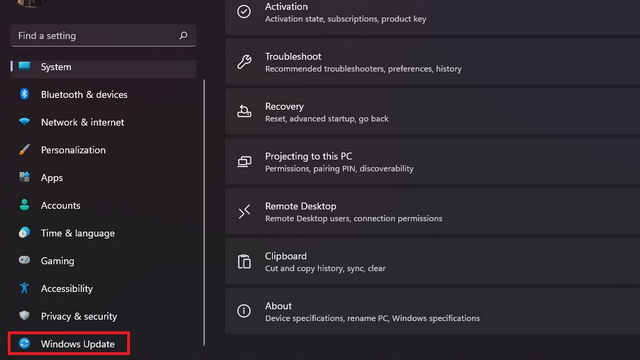
2. Теперь нажмите «Программа предварительной оценки Windows», чтобы увидеть варианты изменения настроек программы предварительной оценки.
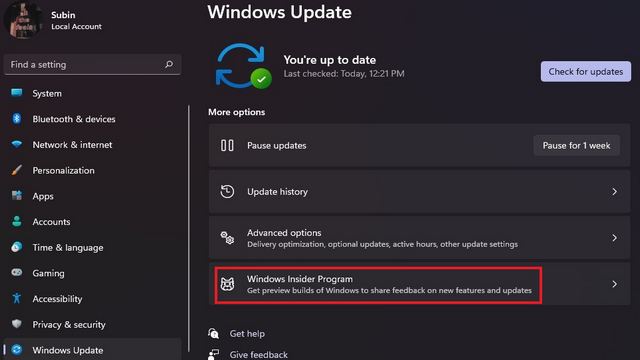
3. Затем разверните меню «Выберите настройки программы предварительной оценки» и выберите «Бета-канал (рекомендуется)» из появившихся параметров. Вы больше не будете получать сборки Windows 11 с канала разработчиков. Если вас раздражают случайные ошибки в канале разработки Windows 11, переключитесь на канал бета-версии для относительно стабильной работы.
Источник: okdk.ru
